Modalità Modifica nodo
Lo strumento Modifica nodo può essere selezionato dalla finestra Modifica o premendo la scorciatoia da tastiera N per alternare tra le modalità Selezione e Modifica nodo.
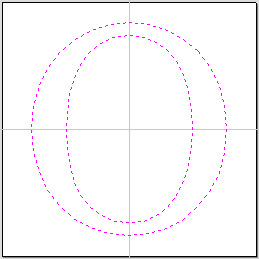
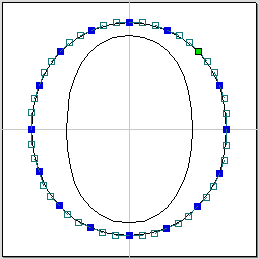
Guarda questo video per vederlo in azione:
Quando lo strumento Node Editing è attivo, il cursore si trasforma in una freccia nera, a indicare che i singoli punti (nodi) e i loro span di collegamento possono essere modificati. I nodi possono essere spostati interattivamente cliccando e trascinando il tasto sinistro del mouse su un nodo per selezionare e spostare il nodo in una nuova posizione.
La forma di linee, archi e tratti di Bezier (curva) può essere modificata facendo clic e trascinando i nodi o i punti di controllo per spostarli. È possibile selezionare e spostare più nodi e punti di controllo utilizzando le opzioni di selezione multipla come il tasto MAIUSC e trascinando per effettuare una selezione.
È inoltre possibile modificare la forma delle singole campate trascinando la campata stessa utilizzando il tasto sinistro del mouse.
Tenendo premuto il tasto Ctrl mentre trascini un arco o un arco di Bezier si sposterà l'intero arco invece di cambiarne la forma.
Le direzioni iniziale e finale delle curve di Bezier possono essere fissate quando vengono trascinate direttamente, attivando la modalità Mantieni tangenza di Bezier.
Se si fa clic con il tasto destro sui nodi o sulle estensioni verrà visualizzato un menu popup sensibile al contesto che consente di inserire o eliminare punti e nodi, tagliare il vettore, spostare il punto iniziale, ecc.
La modifica dei vettori dei nodi è un modo molto potente per poter apportare modifiche ai vettori nella tua parte.
Suggerimento utile
Lo snap intelligente combinato con lo snap a distanza o i tasti rapidi può fornire maggiore precisione durante il trascinamento dei nodi.
 Utilizzabile in entrambe le visualizzazioni
Utilizzabile in entrambe le visualizzazioni
Questo strumento può essere utilizzato sia nella vista 2D che in quella 3D.
La Visualizzazione 2D offre un modo più diretto per visualizzare i vettori mentre la Visualizzazione 3D offre maggiore flessibilità per lavorare con i vettori nei progetti 3D e per utilizzare le caselle di modifica.